我们的电脑在更新了win10操作系统之后,有的小伙伴在玩win10系统商店游戏地平线4的时候遇到了游戏显示蓝屏的情况。对于这种问题小编觉得可能是因为我们系统的显示设置问题,或者是显卡的驱动程序出现了故障从而导致的。想要解决这种办法可以根据不同情况来进行修复。具体操作步骤就来看下小编是怎么做的吧~


win101909玩地平线4蓝屏怎么解决
一、可能是电脑过热导致的。尝试把画质降低一点即可。
二、可以更改一下自己电脑的虚拟内存:
>>>win10修改虚拟内存教程<<<
三、回退操作系统:
>>>win10回退操作系统教程<<<
四、升级驱动程序或者是重装驱动程序、更新系统即可。

五、去win10商店随便下载一个应用,什么都行,然后再开游戏就不闪退了。
六、关闭系统的麦克风:步骤设置——隐私——应用权限。
七、这种情况,关掉集成显卡就好:
右键此电脑>管理>设备管理器>显示适配器>关掉集显。
八、删除游戏,重新下载安装。
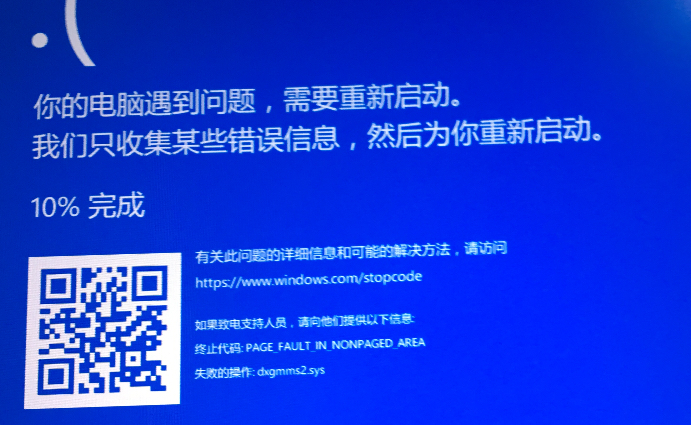
九、关闭360,或者是微星的Afterburner(没安装这两个软件的不用操作)
十、显示串流带宽不足(PC端)。原因是显卡的显存不足,此问题无法解决(除非你换拥有更大显存的显卡)。
十一、打开微软商店的自动更新,检查是否下载了4.6G的更新,部分预载就不动的朋友可能忘记更新这个补丁。
步骤:微软商店右上角,设置,第一个给选项就是打开自动更新。
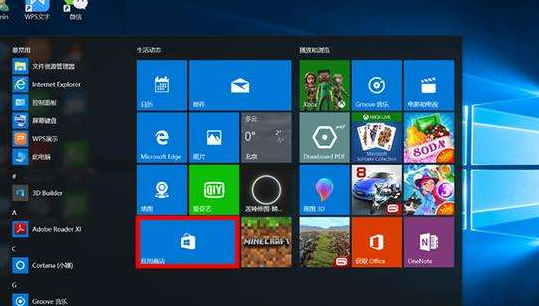
十二、初始化微软商店
1.在Windows10桌面,右键点击开始按钮,在弹出菜单中选择“设置”菜单项,在打开的控制面板窗口,点击“应用”图标
2.这时在打开的应用设置窗口中,点击左侧边栏的“应用和功能”快捷链接,然后在右侧窗口中找到“应用商店”一项
3.点击该项后可以打开展开菜单,点击“高级选项”快捷链接,在打开的应用商店高级选项窗口中,点击“重置”按钮。
4.这时会弹出一个是否要永久删除此设备的应用数据确认窗口,我们直接点击“重置”按钮就可以了。

5.重置后重新启动计算机就可以正常打开应用商店了。
十三、授权设备已满,这种情况在系统设置里,把系统账户删除,只保留追究的账户就行。
十四、有一种特殊的情况,USB接口的耳机与游戏有冲突,这种情况,拔掉耳机设备。
十五、MacType软件和游戏冲突,卸载它。提示一下,下载mactype之前,请先恢复成默认的字体,我的就是这个问题,回复默认卸载完再重启就好了。
十六、输入法冲突导致,保证你开游戏之前是英文输入状态。
十七、重装系统
1.如果以上方法都不可以解决问题,可以尝试重装系统
2.系统家园下载的操作系统不需要复杂的步骤,直接使用傻瓜式装机,上手简单。

3.系统家园的系统安全稳定、绿色流畅,可以在系统家园下载我们需要的操作系统:
>>>台式机win10 64位系统下载<<<
>>>台式机win10 32位系统下载<<<
>>>笔记本win10 64位系统下载<<<
>>>笔记本win10 32位系统下载<<<
>>>系统家园地址<<<
>>>win10系统安装教程<<<
第一步:下载通用PE工具箱
>>>PE工具箱下载地址<<<
准备好一个U盘,U盘大小自行决定。当然了,如果想要用u盘安装win7或是u盘装win8建议容量大一些,至少需要3~4G,即便是用u盘装xp系统 ,也需要600MB~1.5G。
利用U盘装系统软件,制作u盘系统安装盘。
相关推荐:通用PE工具箱8.2二合一版
如果在制作启动u盘的时候,遇到失败或者安全软件、杀毒误报,请添加信任或者退出安装软件。
第二步:用通用PE工具箱制作U盘启动盘
下载完成之后Windows XP系统下直接双击运行即可,Windows7/8/10系统请点右键以管理员身份运行。执行通用PE工具箱安装包,安装好以后,执行桌面“通用PE工具箱”!
插上准备好的空白U盘后,软件会自动识别并选择当前插入的U盘。首先通过【选择U盘】下拉列表选择您将要制作的U盘,然后点击【一键制作USB启动盘】按钮开始启动U盘启动盘的制作。

为了保护您U盘上的数据不会被误删除,软件将弹出警告窗口再次让您确认是否继续操作。在确保您U盘上的数据安全备份后,点击【继续制作】按钮继续制作启动U盘。

制作过程中,软件的其他按钮将会变成灰色不可用状态。同时在界面下方,会实时显示制作的进度。此过程大约持续2-5分钟,依据个人的U盘读写速度而不同。
更多win10玩游戏相关信息:
>>>win10玩流放之路cpu温度高<<<
>>>win10玩流放之路怎么设置不卡<<<
>>>win10玩剑灵掉帧卡顿怎么解决<<<
以上就是小编给各位小伙伴带来的win101909玩地平线4蓝屏怎么解决的所有内容,希望你们会喜欢。更多相关教程请收藏系统家园~
本文来自投稿,不代表微盟圈立场,如若转载,请注明出处:https://www.vm7.com/a/jc/15122.html







